Upute za uporabu iPhone uređaja
- Upute za uporabu iPhone uređaja
- Što je novo u sustavu iOS 13
- Podržani iPhone modeli
-
- Uključenje i otključavanje
- Podešavanje glasnoće
- Promjena zvukova i načina vibracije
- Pristup značajkama sa zaključanog zaslona
- Otvaranje aplikacija na početnom zaslonu
- Snimanje slike zaslona ili videosnimke zaslona
- Promjena ili zaključavanje orijentacije zaslona
- Promjena pozadine
- Podešavanje stavki sa zaslona unutar dosega
- Traženje pomoću iPhonea
- Uporaba značajke AirDrop za slanje stavki
- Izvođenje brzih postupaka
- Uporaba i prilagodba Kontrolnog centra
- Pregled i organiziranje prikaza današnjih obavijesti
- Punjenje i nadzor baterije
- Značenje ikona statusa
- Putovanje s iPhoneom
-
- Kalkulator
- Kompas
-
- Podešavanje značajke FaceTime
- Upućivanje i primanje poziva
- Uspostavljanje grupnog FaceTime poziva
- Snimanje Live Photo fotografije
- Uporaba drugih aplikacija tijekom poziva
- Dodavanje efekata kamere
- Promjena audio i video postavki
- Napuštanje poziva ili prebacivanje na Poruke
- Blokiranje neželjenih pozivatelja
-
- Prikupljanje podataka o zdravlju i kondiciji
- Prikaz informacija o zdravlju i kondiciji
- Praćenje menstrualnog ciklusa
- Nadzor razina zvuka
- Dijeljenje podataka o zdravlju i kondiciji
- Preuzimanje zdravstvenih podataka
- Izrada i dijeljenje zdravstvene karte
- Registrirajte se kao donor organa
- Sigurnosno kopiranje podataka aplikacije Zdravlje
-
- Pregled aplikacije Dom
- Dodavanje i upravljanje priborom
- Podešavanje pribora
- Dodavanje domova
- Podešavanje HomePoda
- Konfiguriranje kamera
- Konfiguriranje routera
- Izrada i uporaba scena
- Upravljanje domom korištenjem Siri
- Automatizacija i daljinski pristup
- Izrada automatizacije
- Dijeljenje upravljanja s drugima
-
- Prikaz karti
- Pronalaženje mjesta
- Pogledajte okolo
- Označavanje mjesta
- Dohvat informacija o mjestu
- Dijeljenje mjesta
- Spremanje omiljenih mjesta
- Izrada kolekcija
- Dobivanje informacija o prometu i vremenu
- Dobivanje uputa
- Pratite upute skretanje po skretanje
- Pronalaženje automobila
- Naručivanje vožnje
- Flyover ture u Kartama
- Pomozite poboljšati Karte
-
- Podešavanje Poruka
- Slanje i primanje poruka
- Slanje fotografija, video i audio poruka
- Animirane poruke
- Uporaba iMessage aplikacija
- Uporaba Animojija i Memojija
- Slanje efekta Digital Touch
- Slanje i primanje novca pomoću značajke Apple Pay
- Promjena obavijesti
- Filtriranje i blokiranje poruka
- Brisanje poruka
-
- Pregled fotografija i videozapisa
- Uređivanje fotografija i videozapisa
- Uređivanje Live Photo fotografija
- Uređivanje fotografija u portretnom modu
- Organiziranje fotografija u albume
- Traženje u aplikaciji Foto
- Dijeljenje fotografija i videozapisa
- Prikaz uspomena
- Pronalaženje osoba u aplikaciji Foto
- Pretraživanje fotografija po lokaciji
- Uporaba iCloud fotografija
- Dijeljenje fotografija s iCloud Dijeljenih albuma
- Upotreba mojeg Foto streama
- Importiranje fotografija i videozapisa
- Ispis fotografija
- Prečaci
- Dionice
- Savjeti
- Vrijeme
-
- Podešavanje Dijeljenja s obitelji
- Dijeljenje kupnji s članovima obitelji
- Uključenje značajke Zatraži kupnju
- Skrivanje kupnji
- Dijeljenje pretplata
- Dijeljenje fotografija, kalendara i ostalih sadržaja s članovima obitelji
- Lociranje izgubljenog uređaja člana obitelji
- Podešavanje Vremena uporabe zaslona za članove obitelji
-
- Dijeljenje vaše internetske veze
- Dozvoljavanje telefonskih poziva na iPadu, iPod touchu ili Macu
- Slanje zadaća između iPhonea u vašeg Mac računala
- Rezanje, kopiranje i lijepljenje između iPhonea i vašeg Mac računala
- Spojite iPhone i računalo pomoću USB kabela
- Sinkroniziranje iPhonea s računalom
- Prenošenje datoteka između iPhonea i računala
-
- Uvod u značajku CarPlay
- Spajanje na CarPlay
- Upotreba značajke Siri
- Uporaba ugrađenih kontrola u automobilu
- Učitavanje uputa skretanje po skretanje
- Promjena prikaza karte
- Upućivanje telefonskih poziva
- Reprodukcija glazbe
- Prikaz vašeg kalendara
- Slanje i primanje tekstualnih poruka
- Reproduciranje podcasta
- Reproduciraj audio knjige
- Slušanje članaka vijesti
- Kontrola vašeg doma
- Uporaba drugih aplikacija s CarPlayom
- Promjena rasporeda ikona na početnom zaslonu CarPlaya
- Promjena postavki u Carplayu
-
-
- Podešavanje šifre
- Podešavanje značajke Face ID
- Podešavanje značajke Touch ID
- Promjena pristupa stavkama kada je iPhone zaključan
- Izrada lozinki za web i aplikacije
- Dijeljenje lozinki značajkom AirDrop
- Automatska ispuna SMS šifri na iPhoneu
- Upravljanje dvofaktorskom autentikacijom
- Podešavanje iCloud Privjeska ključeva
- Upotreba VPN-a
-
- Ponovno uključenje iPhone uređaja
- Prisilno ponovno uključenje iPhone uređaja
- Ažuriranje iOS-a
- Izrada sigurnosne kopije iPhone uređaja
- Vraćanje postavki iPhonea na standardne vrijednosti
- Vraćanje cijelog sadržaja sa sigurnosne kopije
- Vraćanje kupljenih i obrisanih stavki
- Prodaja ili poklanjanje iPhonea
- Brisanje svog sadržaja i postavki
- Resetiranje iPhonea na tvorničke postavke
- Instaliranje ili uklanjanje konfiguracijskih profila
-
- Uporaba značajki pristupačnosti
-
-
- Uključenje i vježbanje uporabe VoiceOvera
- Promjena VoiceOver postavki
- Učenje VoiceOver gesti
- Upravljanje iPhone uređajem pomoću VoiceOver gesti
- Upravljanje VoiceOverom pomoću rotora
- Prikaz zaslonske tipkovnice
- Pisanje prstom
- Uporaba značajke VoiceOver koristeći Magic Keyboard
- Tipkanje brajice na zaslonu uz uporabu VoiceOvera
- Uporaba brajevog retka
- Prilagodba gesti i prečaca tipkovnice
- Uporaba značajke VoiceOver s uređajem za pokazivanje
- Uporaba VoiceOvera u aplikacijama
- Zumiranje
- Povećalo
- Zaslon i veličina teksta
- Kretanje
- Izgovarani sadržaj
- Audio opisi
-
-
- Važne sigurnosne informacije
- Važne informacije o rukovanju
- Učitavanje informacija o iPhoneu
- Prikaz ili promjena mobilnih postavki
- Pronađite više resursa za softver i uslugu
- Izjava o FCC usklađenosti
- ISED izjava o sukladnosti za Kanadu
- Informacije o ultraširokopojasnoj mreži
- Informacije o klasifikaciji lasera 1. razreda (Class 1 Laser)
- Apple i briga za okoliš
- Informacije o odlaganju i recikliranju
- Copyright
Spremite omiljena mjesta u aplikaciji Karte na iPhoneu
U aplikaciji Karte ![]() spremite mjesto, kao što je obilježje, tvrtka ili mjesto koje ste označili pribadačom, svom popisu omiljenih stavki. Možete brzo pronaći svoje omiljene stavke na kartici za pretraživanje, izravno ispod polja za pretraživanje.
spremite mjesto, kao što je obilježje, tvrtka ili mjesto koje ste označili pribadačom, svom popisu omiljenih stavki. Možete brzo pronaći svoje omiljene stavke na kartici za pretraživanje, izravno ispod polja za pretraživanje.
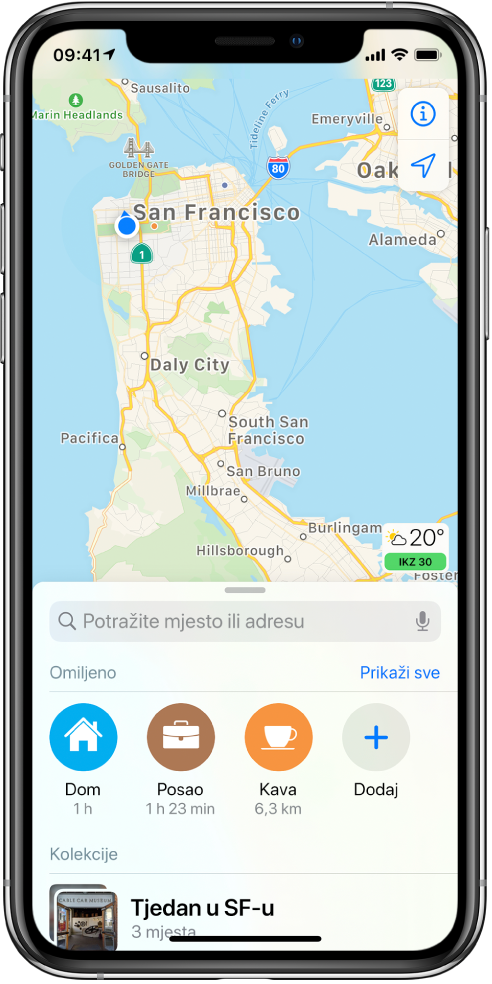
Dodavanje mjesta među omiljene
Povucite prema gore s vrha kartice za pretraživanje za prikaz omiljenih stavki.
Dodirnite
 na desnoj strani retka.
na desnoj strani retka.Ako ne vidite
 , povucite redak Omiljeno ulijevo.
, povucite redak Omiljeno ulijevo.Učinite jedno od navedenog:
Odaberite prijedlog ispod polja za pretraživanje.
Unesite mjesto ili adresu u polje za pretraživanje, zatim odaberite rezultat pretraživanja.
Za promjenu naziva omiljene stavke dodirnite naslov, zatim unesite novi naziv.
Dodirnite OK.
Također možete dodirnuti lokaciju na karti ili odabrati stavku na popisu rezultata pretraživanja, zatim dodirnuti Dodaj u omiljeno (na dnu kartice s informacijama).
Dodavanje stanice javnog prijevoza u omiljene
Pronađite rutu javnog prijevoza, zatim dodirnite Idi.
Dodirnite stanicu javnog prijevoza ili postaju.
Listajte do dna kartice lokacije, zatim dodirnite Dodaj u omiljeno, zatim dodirnite
 .
.
Ako dodate liniju javnog prijevoza u svoje omiljene stavke, ona će se dodati i u widget Javni prijevoz aplikacije Karte u Prikazu današnjih obavijesti. Pomoću widgeta možete brzo provjeriti status linije. (Pogledajte Dodavanje i organiziranje widgeta u prikazu današnjih obavijesti).
Brzi pronalazak omiljenih stavki
Povucite prema gore s vrha kartice za pretraživanje za prikaz nekoliko omiljenih stavki.
Za prikaz više stavki povucite redak omiljenih stavki ulijevo ili dodirnite opciju Prikaži sve iznad retka.
Uređivanje omiljene stavke
Povucite prema gore s vrha kartice za pretraživanje za prikaz opcije Omiljeno, zatim dodirnite povrh retka omiljenih stavki opciju Prikaži sve.
Dodirnite
 kraj omiljene stavke.
kraj omiljene stavke.Ovisno o lokaciji možda ćete moći napraviti sljedeće izmjene:
Preimenovanje omiljene stavke: Dodirnite naslov, zatim unesite novi naziv.
Promjena adrese: Dodirnite adresu, zatim dodirnite Otvori karticu kontakta.
Prilagodba lokacije na karti: U aplikaciji Karte dodirnite Suzi lokaciju.
Promjena oznake: Dodirnite vrstu oznake.
Brisanje lokacije iz popisa omiljenih stavki: Dodirnite Ukloni omiljeno.
Javljanje vremena dolaska drugoj osobi: (iOS 13.1 ili noviji) Dodirnite Dodaj osobu, zatim odaberite jedan ili više predloženih kontakta ili potražite kontakt. Svaki put kad pokrenete navigaciju skretanje po skretanje do ove lokacije, osoba će automatski primiti obavijest o vašem procijenjenom vremenu dolaska. Pogledajte Dijeljenje vremena dolaska.
Dodirnite OK.
Brisanje mjesta iz omiljenih stavki
Povucite prema gore s vrha kartice za pretraživanje za prikaz opcije Omiljeno, dodirnite opciju Prikaži sve iznad retka omiljenih stavki, zatim povucite stavku ulijevo.